《向日葵远程控制》远程控制手机方法
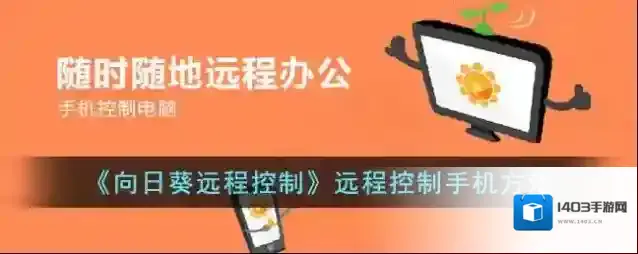
1、首先下载手机远程控制软件主控端→ 点击安装→ 允许“后台运行” → 允许“信任该应用” → 点击“完成”安装 。
2、回到手机主页面可以看到主控端→ 点击打开→ 输入帐号密码登陆。
3、点击“被控制端”页面可以看到二维码和 ,可以复制发送到另一台手机在浏览器打开下载安装,或者用另一台手机直接扫描二维码下载安装。
4、下载被控制端后点击安装 → 允许“后台运行” → 允许“信任该应用” → 点击“完成”安装。
5、回到手机主页面可以看到被控制端 →? 点击打开 → 调出正在运行的程序找到被控制端下拉进行白名单加锁? →?返回登录页面输入帐号密码点击登录(与主控端一致的帐号,一定要输入正确)→? 登陆成功会弹出提示框点击“同意 ” →? 弹出提示框点击“确认” →?转到“有权查看使用情况的应用”打开被控制端 → 转到“使用记录访问权限”页面点击“允许访问使用记录” → 设置好接下来返回被控端弹出提示框点击“始终允许” →点击“开始开启” → ?弹出提示框钩选“不再显示”再点击“立即开始”。
6、打开手机管家点击“权限管理” → 点击“自动启动管理” → 找到被控制端打开自动启动并点击确“确认” → 再点击“应用”找到被控制端点击打开? →?打开“信用此应用”就可以了。
7、只需完成以上的设置,就可以一直远程控制到另一台手机。
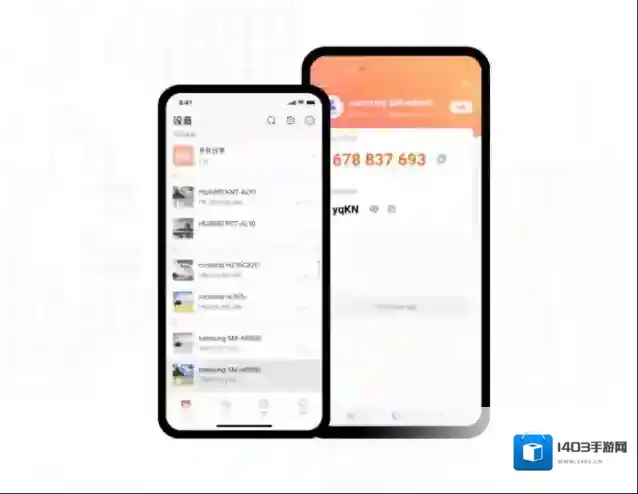
本文内容来源于互联网,如有侵权请联系删除。
向日葵远程控制应用相关内容
-
《向日葵远程控制》添加设备到列表方法
1、打开向日葵远程控制后,点击左侧模块栏的设备列表跳转到该模块,然后可以看到有本机的设备代码,并且可以看到右侧有加入列表按钮,点击它; 2、然后,在弹出的框中,我们需要点击立即加入,进行后续的步骤; 3、接着,需要我们设定“设备访问密码”(需要大于6...2025-08-04 -
Win10向日葵远程控制主机绑定方法_解绑主机的正确步骤
向日葵远程控制列表 Win10向日葵远程控制主机绑定方法 一、主机绑定 在主机绑定这个问题上,首先需要启动向日葵远程控制,把我们的主机设备先加入到软件的设备列表里,当我们下次去对某台主机进行远程操控的时候,就能够快速的选择主机设备进行操作了,下面给大...2025-06-15

发表回复
评论列表 ( 0条)